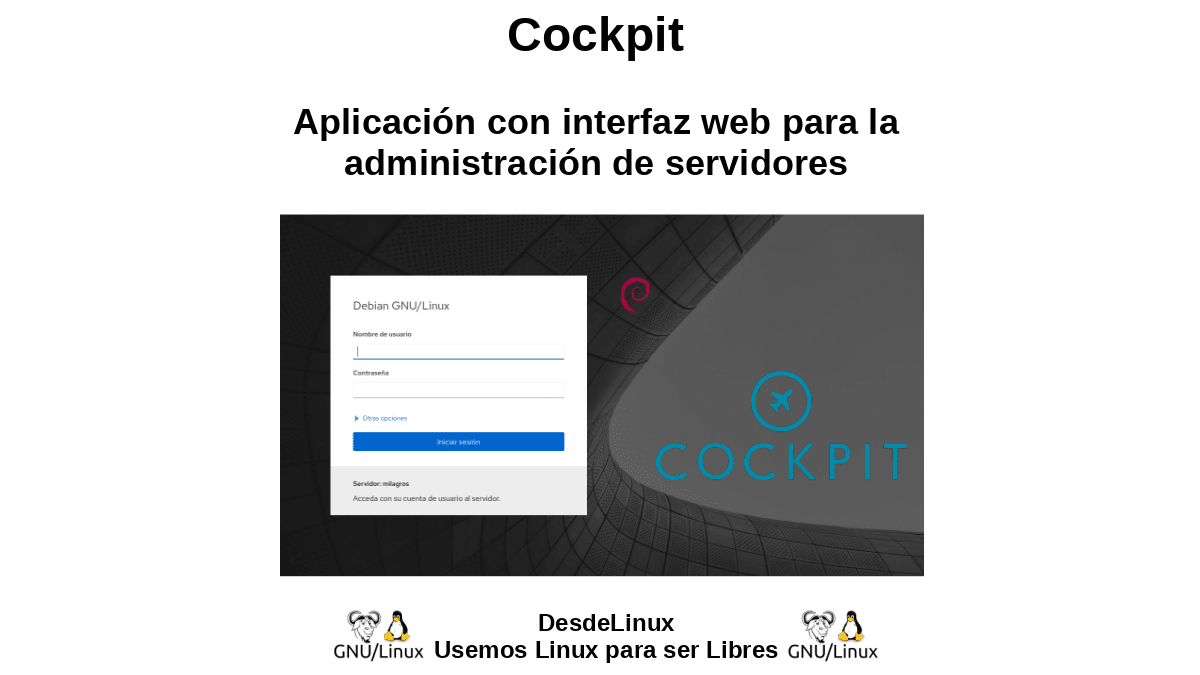
Kabīne: lietojumprogramma ar tīmekļa saskarni servera administrēšanai
Pirms dažām dienām mēs izpētījām lielisku un labi zināmu programmatūras rīks IT joma tīkli un serveri zvanīt Nagios Core. Un starp tā alternatīvām mēs pieminējam "Kabīne".
Tāpēc šodien mēs izpētīsim šo citu lielisko programmatūras rīku, ko sauc "Kabīne", jo, tā var būt ļoti noderīga gan Sistēmas / servera administratori (SysAdmins), tāpat kā jebkuram citam IT profesionālis o Datoru un Linux entuziasts.

Nagios Core: Kas ir Nagios un kā to instalēt Debian GNU / Linux?
Un tiem no jums, kuri nav izpētījuši mūsu iepriekšējo ziņu par Nagios Core un citi līdzīgi rīki šajā jomā Tīkli un serveri vai īpašam lietojumam Sistēmas / servera administratori (SysAdmins), mēs tūlīt zemāk atstāsim dažas saites uz dažām iepriekšējām publikācijām, kas saistītas ar šo IT jomu:
"Nagios® Core ™ ir atvērtā pirmkoda tīkla un sistēmas uzraudzības lietojumprogramma. Tas uzrauga jūsu norādītos saimniekdatorus (datorus) un pakalpojumus, brīdinot, ja kaut kas noiet greizi un kad tie uzlabojas. Nagios Core sākotnēji bija paredzēts darbam operētājsistēmā Linux, lai gan tam vajadzētu darboties arī lielākajā daļā citu uz Unix balstītu operētājsistēmu. Tā ir arī mūsu pašreizējā rīka Nagios XI bezmaksas versija." Nagios Core: Kas ir Nagios un kā to instalēt Debian GNU / Linux?



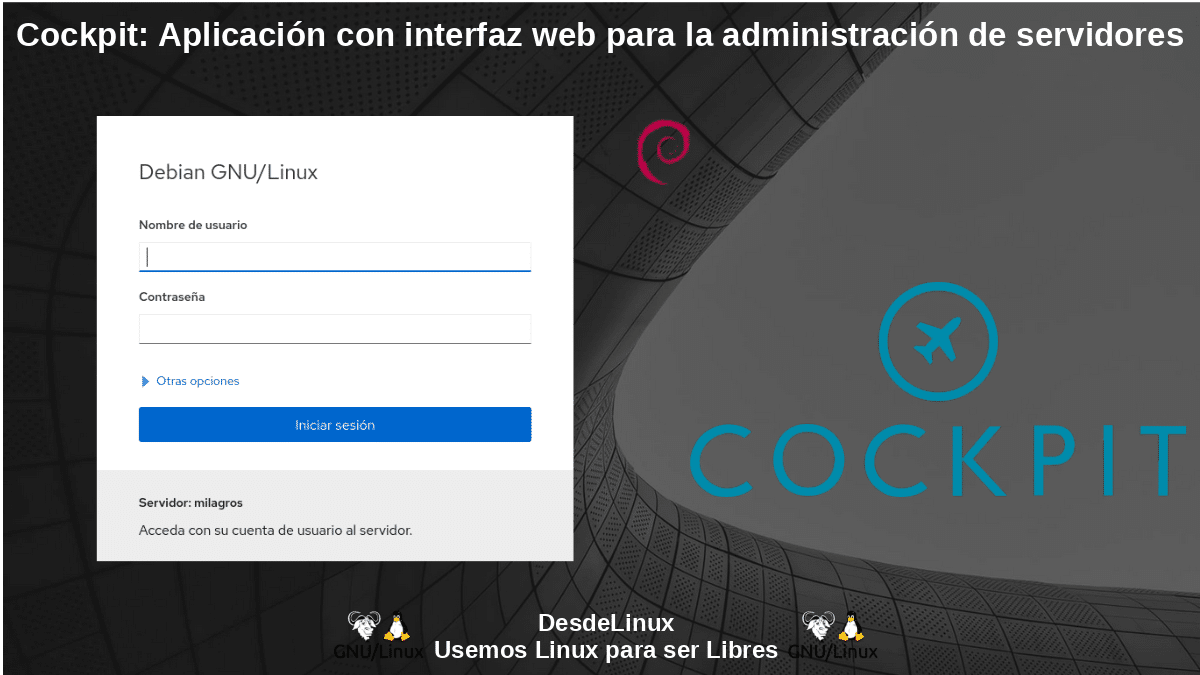
Kabīne: jauna stabila versija 250
Kas ir Cockpit?
Atbilstoši Cockpit projekta oficiālā vietne, "Kabīne" ir programmatūras rīks, kas aprakstīts šādi:
"UNTas ir tīmekļa grafisks interfeiss serveriem, kas paredzēts ikvienam, īpaši tiem, kam nav pieredzes ar Linux, ieskaitot Windows operētājsistēmu administratorus. Arī tiem, kas pārzina Linux un vēlas vienkāršu un grafisku veidu, kā pārvaldīt serverus un citus datorus tīklā. Visbeidzot, tas ir piemērots arī pieredzējušiem IT administratoriem, kuri galvenokārt izmanto citus rīkus, bet vēlas iegūt pārskatu par atsevišķām sistēmām."
iezīmes
Tās izstrādātāji to sīki izskaidro "Kabīne":
- To ir viegli lietot: Tā kā tas samazina termināļa komandu izmantošanu, atvieglo uzdevumu izpildi, izmantojot tīmekļa saskarni, izmantojot peli, un tam ir integrēts terminālis, kas ir noderīgs, ja tā lietošana ir nepieciešama vai nepieciešama.
- Tam ir laba integrācija ar izmantoto operētājsistēmu: Kopš tā laika tā izmanto sistēmā jau esošās API. Tas neizgudro apakšsistēmas un nepievieno savu rīku slāni. Pēc noklusējuma Cockpit izmanto parasto sistēmas lietotāju pieteikumvārdus un privilēģijas. Tīkla mēroga pieteikšanās atbalsta arī vienas pierakstīšanās un citas autentifikācijas metodes. Turklāt tas neizmanto resursus vai darbojas fonā, kad to neizmanto. Tā kā tas darbojas pēc pieprasījuma, pateicoties sistēmas ligzdas aktivizēšanai.
- Tas ir paplašināms: Pateicoties tam, ka tas atbalsta plašu izvēles lietojumprogrammu (papildinājumu / spraudņu) un trešo pušu sarakstu, kas palielina tā funkcionalitāti un darbības jomu. Tādējādi tas ļauj jums rakstīt savus pielāgotus moduļus, lai kabīne darītu nepieciešamo.
Arī ar "Kabīne" var veikt daudzus uzdevumus, starp kuriem var minēt šādus 10:
- Pārbaudiet un mainiet tīkla iestatījumus.
- Konfigurējiet ugunsmūri.
- Pārvaldiet krātuvi (ieskaitot RAID un LUKS nodalījumus).
- Izveidojiet un pārvaldiet virtuālās mašīnas.
- Lejupielādējiet un palaidiet konteinerus.
- Pārlūkot un meklēt sistēmas žurnālus.
- Pārbaudiet sistēmas aparatūru.
- Atjauniniet programmatūru.
- Pārraugiet veiktspēju.
- Pārvaldiet lietotāju kontus.
Kā to instalēt Debian GNU / Linux 10?
Pirms sākt šo daļu, ir vērts atzīmēt, kā parasti, ka šajā praktiskajā gadījumā mēs izmantosim parasto Respin Linux sauc Brīnumi GNU / Linux, kuras pamatā ir MX Linux 19 (Debian 10). Kas ir būvēts pēc mūsu «MX Linux momentuzņēmuma rokasgrāmata».
Tomēr jebkura GNU / Linux Distro kāds atbalsts Systemd. Tāpēc mēs to izmantosim MX Linux Respin sākot no GRUB sāknēšanas sistēma pēc jūsu izvēles ar "Sāciet ar Systemd". Tā noklusējuma opcijas vietā, kas ir bez Systemd vai drīzāk ar Sistēmas shim. Mēs izpildīsim arī visas komandu komandas no Sysadmin lietotājs, tā vietā Saknes lietotājs, no teica Respin Linux.
Un tagad par tavu lejupielāde, instalēšana un izmantošana, mēs izmantosim norādījumus Debian GNU / Linux no «Instalācijas rokasgrāmata».
Lejupielādējiet, instalējiet un izmantojiet
līdz Distros Debian 10 (buster) vai, pamatojoties uz tiem, labākā izvēle lejupielāde, instalēšana un izmantošana de "Kabīne" , ir konfigurēt Debian Backport krātuves, no turienes visu ērti veikt ar visjaunāko iespējamo versiju. Un šim nolūkam ir jāizpilda sekojošais pavēles pavēles operētājsistēmas terminālī (konsolē):
sudo touch /etc/apt/sources.list.d/backports.list && sudo chmod 777 /etc/apt/sources.list.d/backports.list
sudo echo 'deb http://deb.debian.org/debian buster-backports main' > /etc/apt/sources.list.d/backports.list
sudo apt update
sudo apt install -t buster-backports cockpitTad mums ir tikai atveriet pārlūku un adreses joslā ierakstiet tās iekārtas vietējo vai attālo maršrutu, kuru vēlamies pārvaldīt. Ja tas ir attāls dators, tam jābūt arī instalētam "Kabīne", kā parādīts zemāk:
http://127.0.0.1:9090
http://localhost:9090
http://nombreservidor.dominio:9090Ekrānuzņēmumi

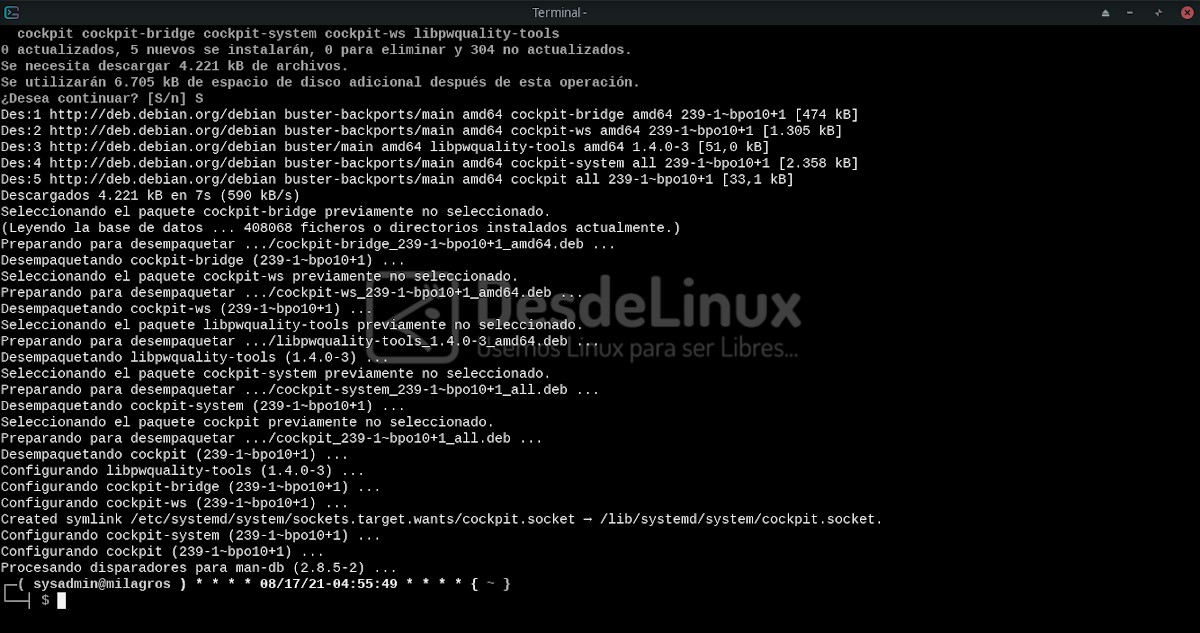
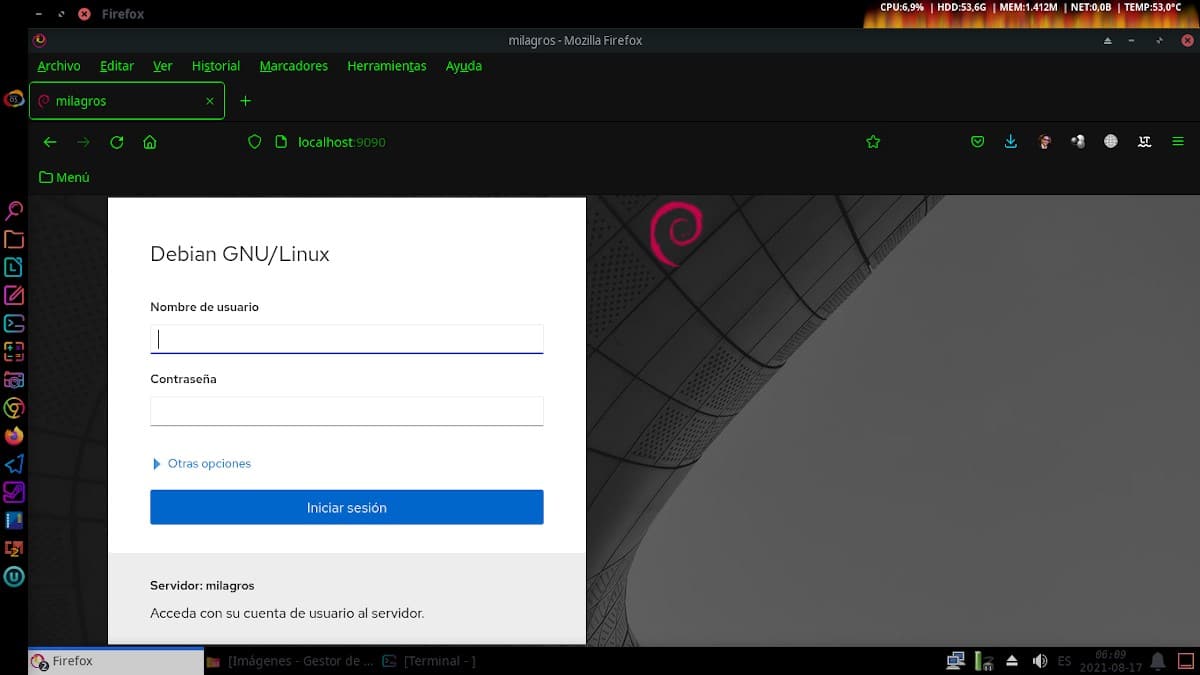
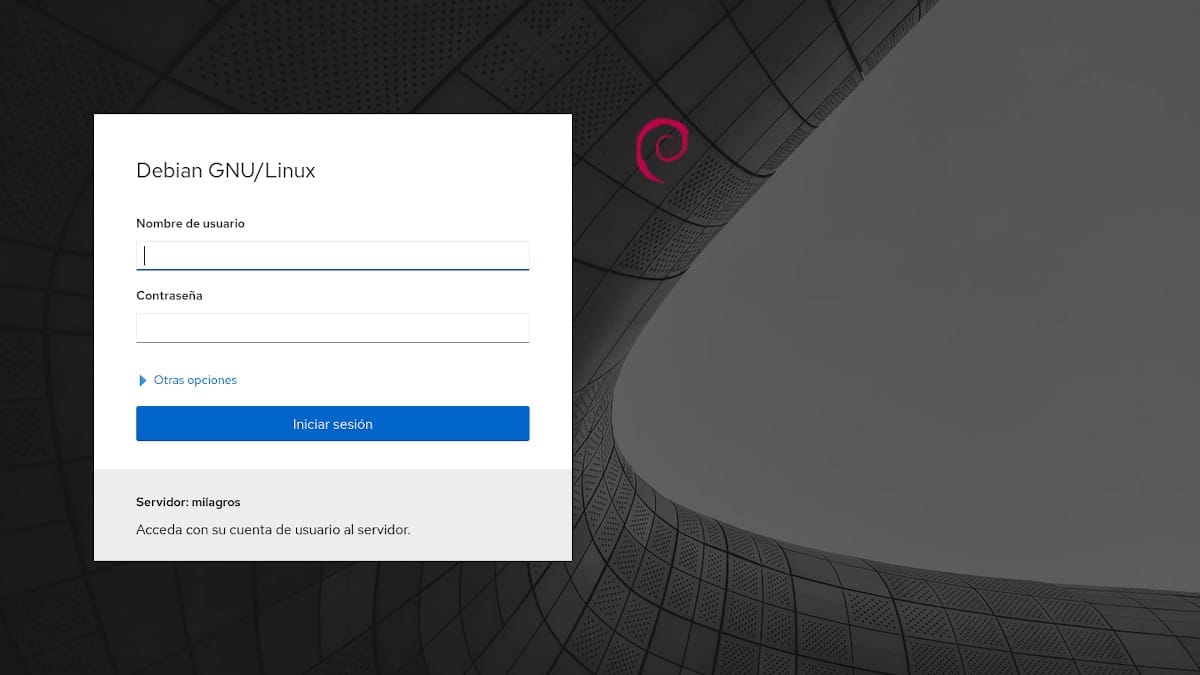
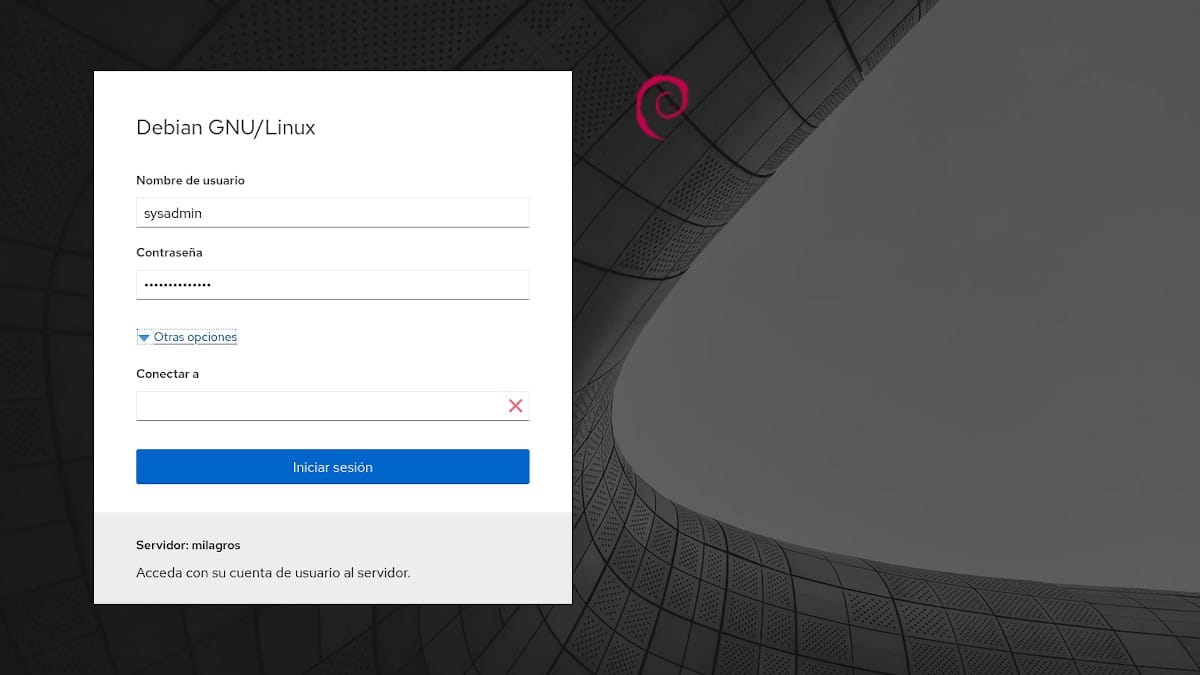
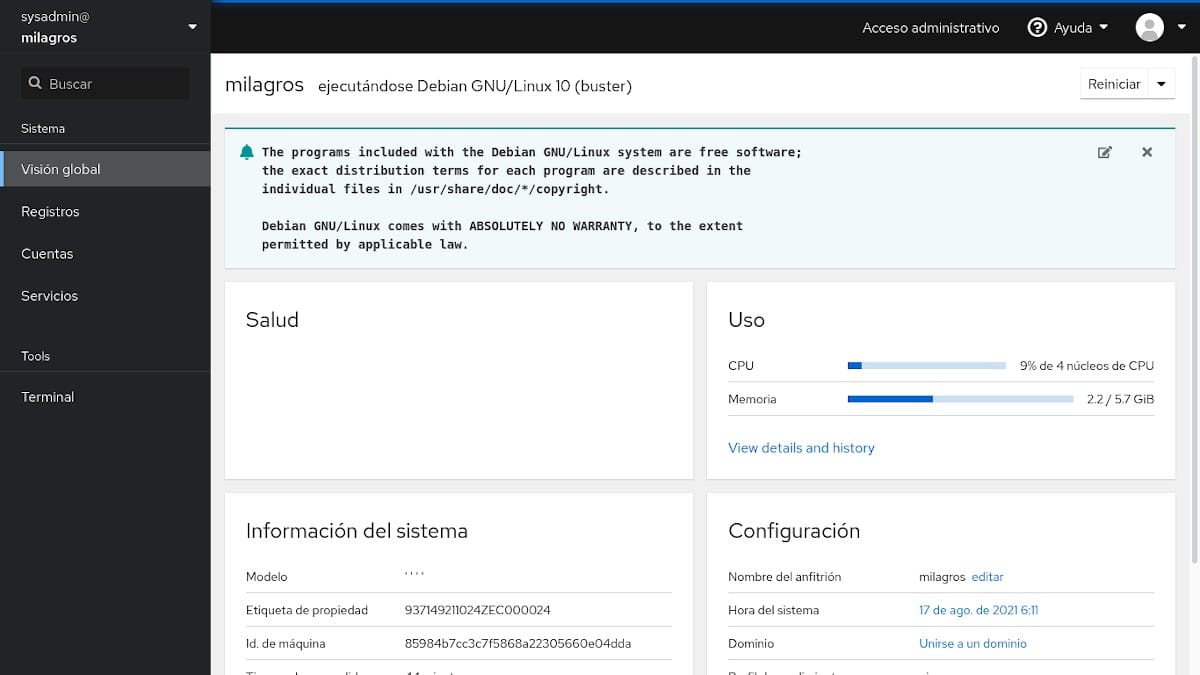
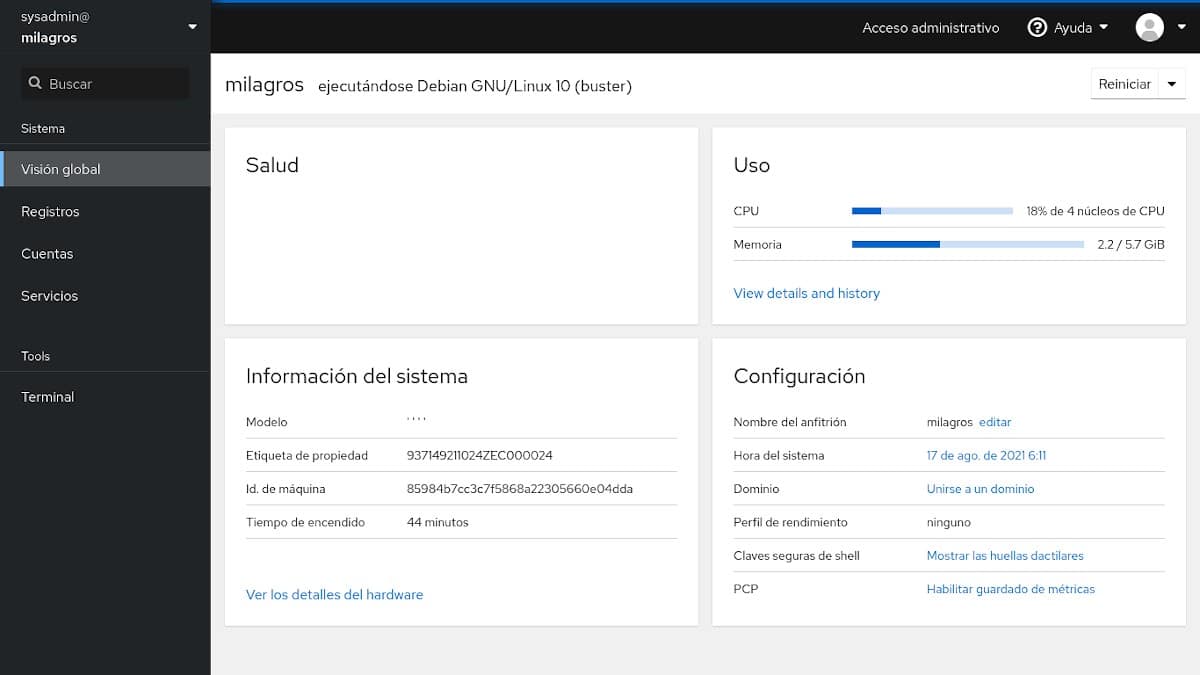
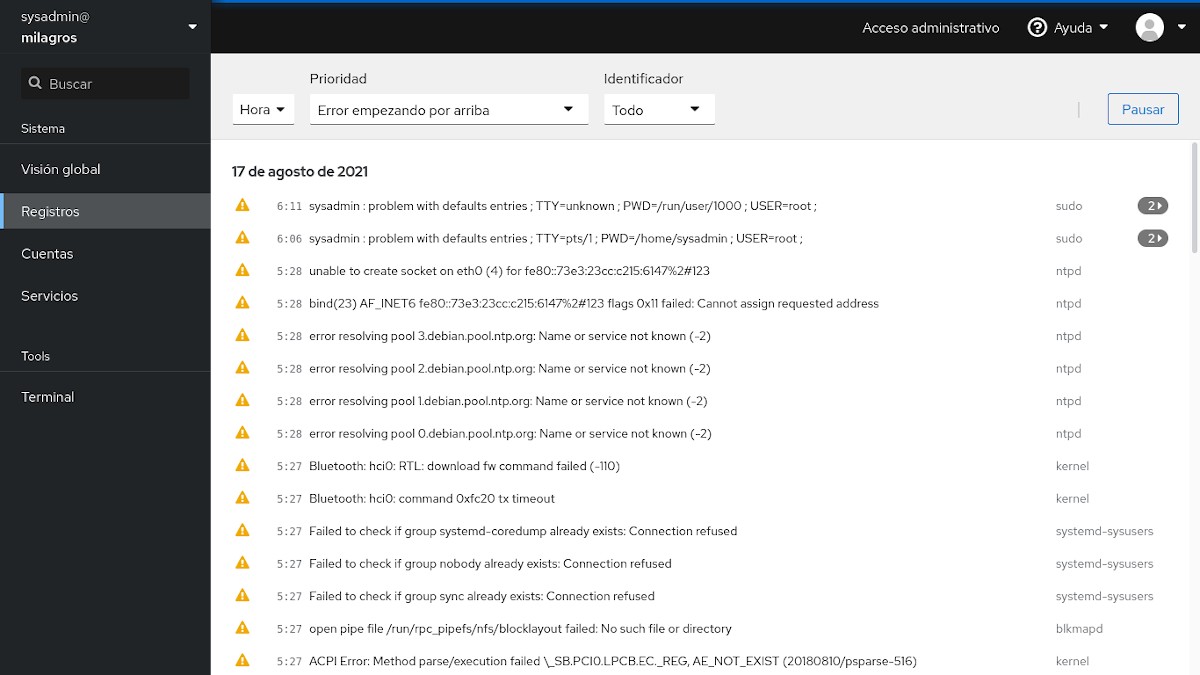
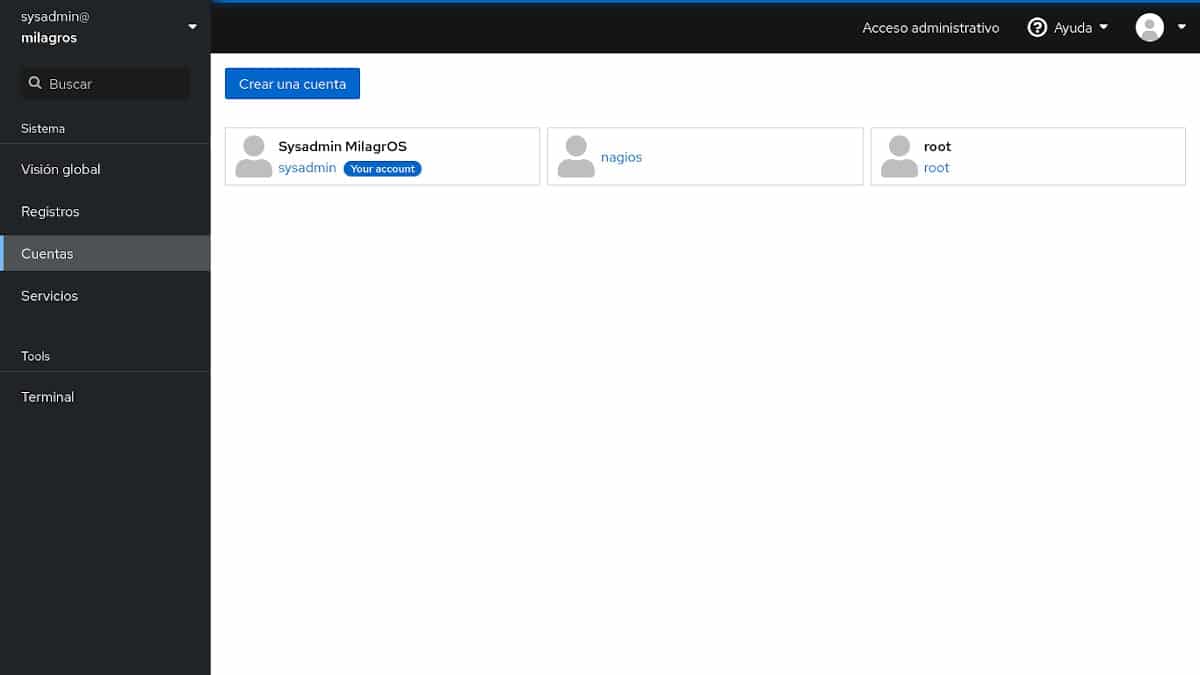

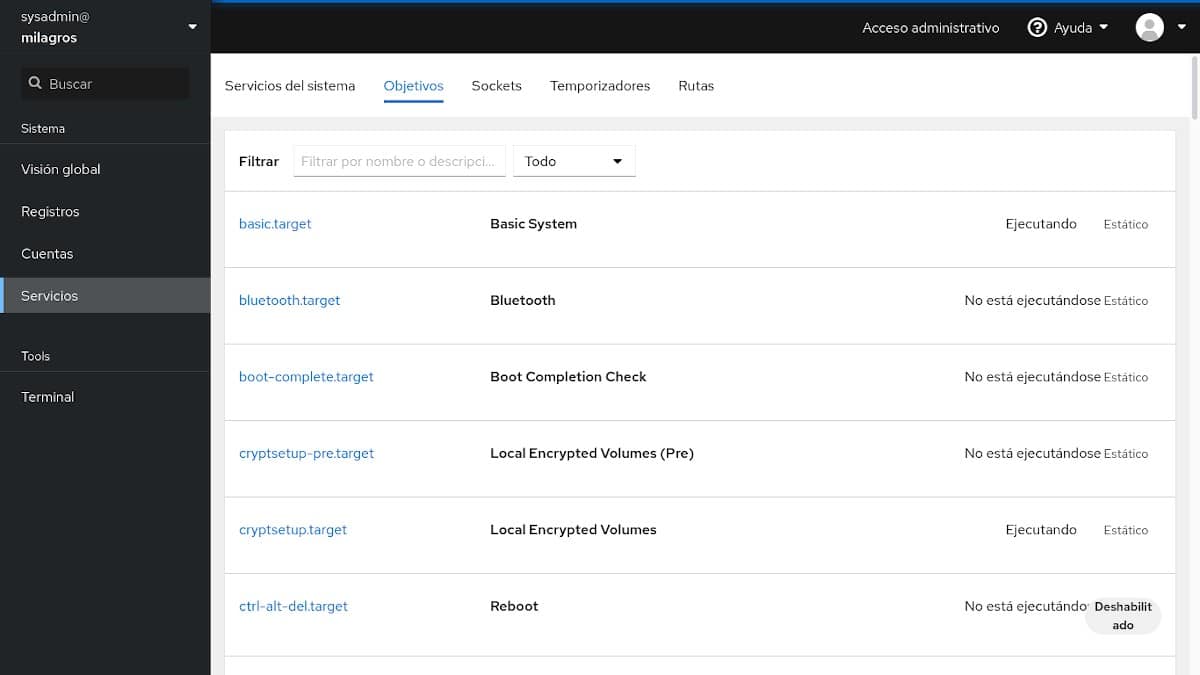
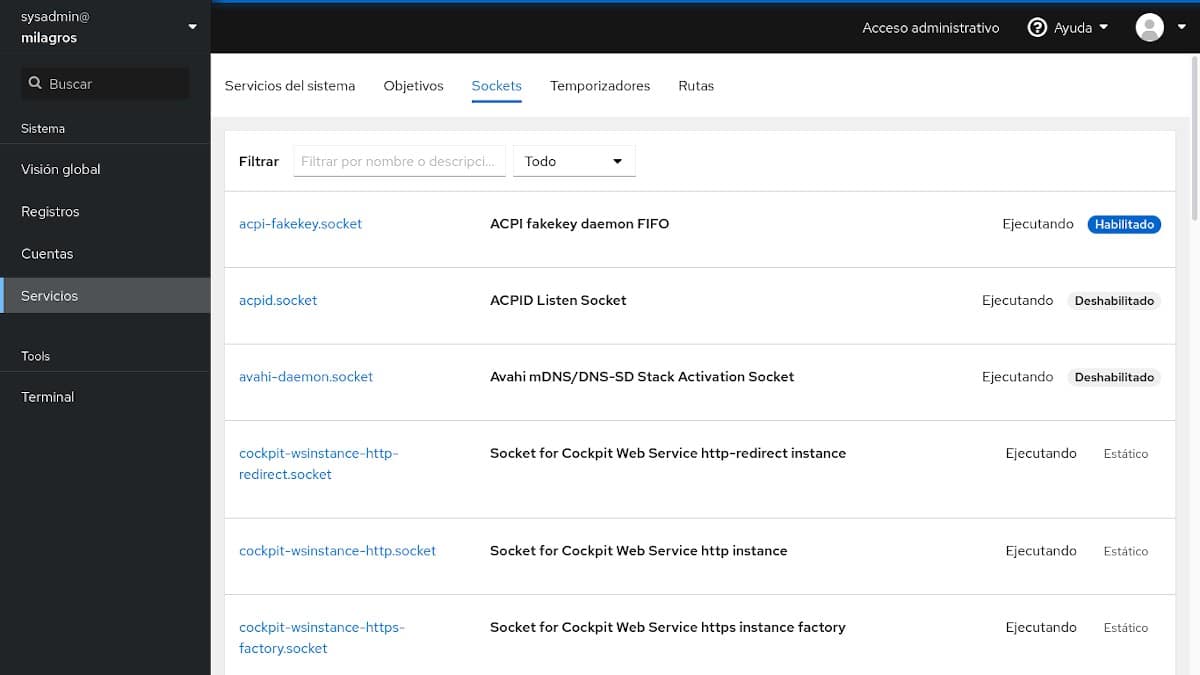
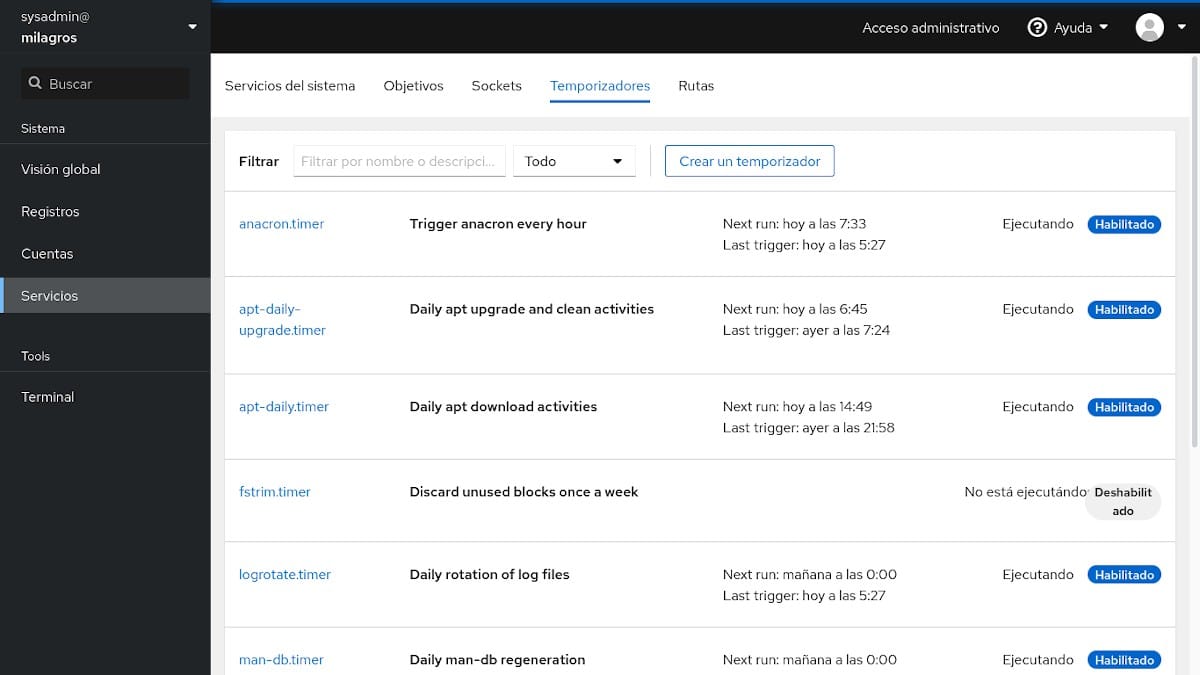
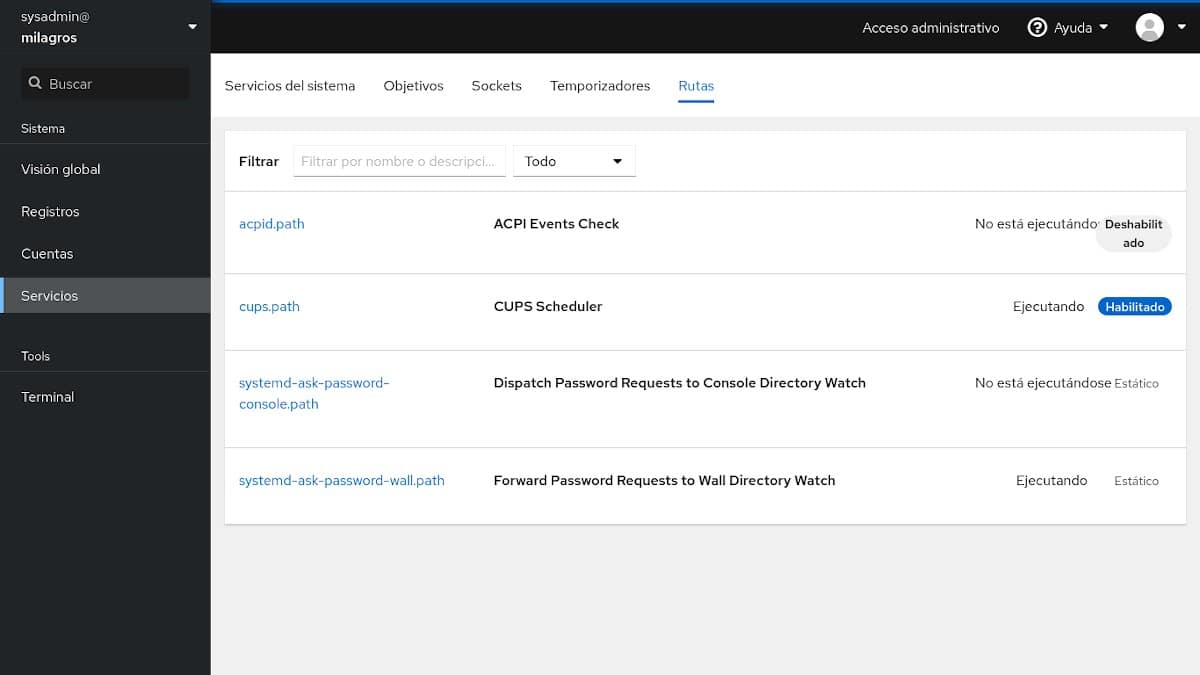
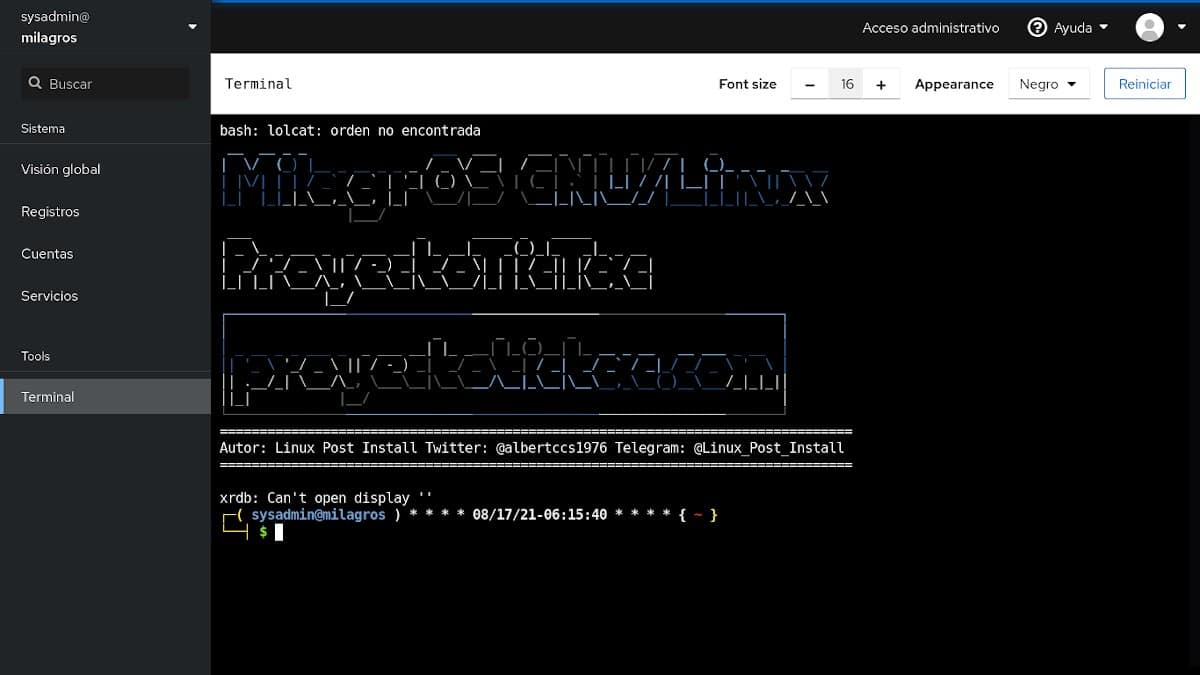
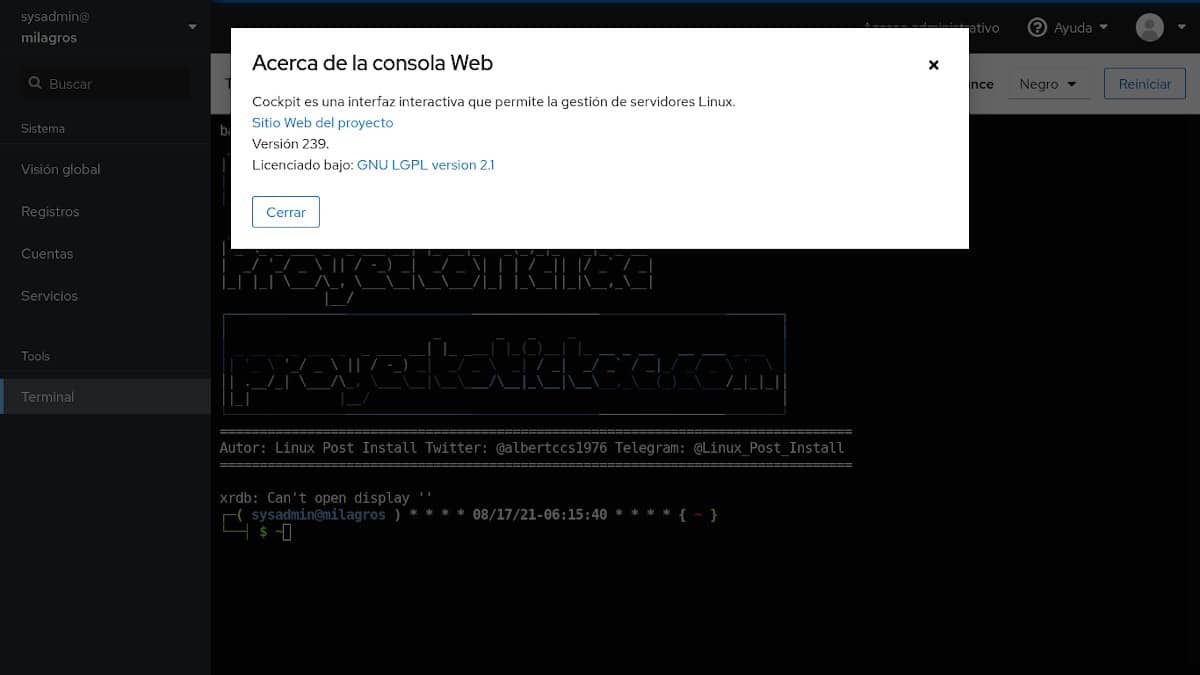
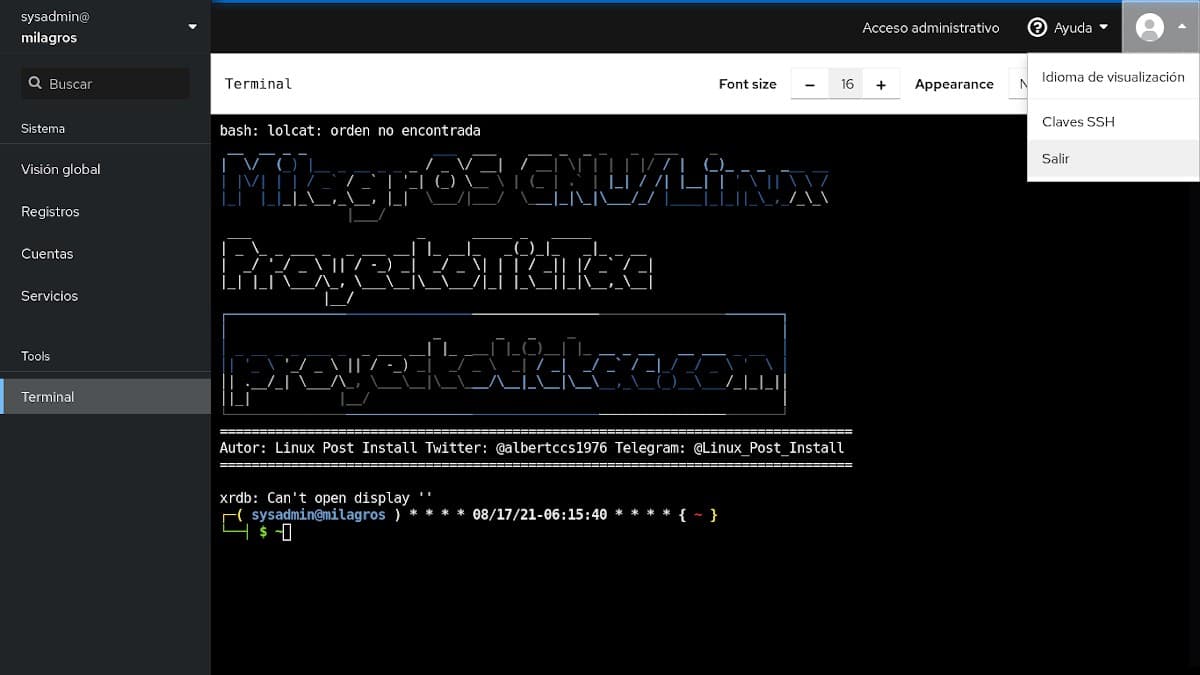
Lai iegūtu vairāk informācijas par "Kabīne" varat izpētīt šādas saites:
10 bezmaksas un atvērtas alternatīvas
- Ajenti
- Icinga
- LazyDocker
- Munina
- Nagios Core
- Tīkla dati
- Portainers
- PHP servera monitors
- Zabbix
Lai uzzinātu vairāk par šiem alternatīvas un vairāk, noklikšķiniet uz šīs saites: Iekārtas un tīkla uzraudzības programmatūra atklātā pirmkoda ietvaros.

Kopsavilkums
Rezumējot, kā redzams "Kabīne" ir kā Nagios Core lielisks programmatūras rīks šajā jomā Tīkli / Serveri un Sistēmas / servera administratori (SysAdmins). Bet tas nav tikai alternatīva vai aizstājējs Nagios Core tas drīzāk ir ideāls tā papildinājums, veidojot a lietojumprogrammu komplekts iekārtu uzraudzībai un pārvaldībai (saimniekdators) tīklā.
Mēs ceram, ka šī publikācija būs ļoti noderīga kopumā «Comunidad de Software Libre y Código Abierto» un liels ieguldījums pieejamo lietojumprogrammu ekosistēmas uzlabošanā, izaugsmē un izplatībā «GNU/Linux». Nepārtrauciet to kopīgot ar citiem savās iecienītākajās vietnēs, kanālos, sociālo tīklu vai ziņojumapmaiņas sistēmu kopienās. Visbeidzot, apmeklējiet mūsu mājas lapu vietnē «DesdeLinux» izpētīt vairāk ziņu un pievienoties mūsu oficiālajam kanālam Telegramma no DesdeLinux.
Vēl viena alternatīva ir webmin ..
Sveicieni, Luix. Paldies par jūsu komentāru un ieguldījumu.